Operacijski sistem Windows vam omogoča zaščito z geslom zaradi očitnih razlogov. Uporabnikom vedno priporočamo, da za uporabniški račun uporabljajo močno geslo, vendar obstajajo uporabniki, ki želijo imeti uporabniški račun brez gesla.
Če ste nastavili geslo BIOS / UEFI ali ne dovolite drugim, da bi uporabljali računalnik z operacijskim sistemom Windows 10, lahko odstranite geslo uporabniškega računa, če se vam zdi, da je vpisovanje gesla v sistem Windows težavno.
Odstranjevanje gesla uporabniškega računa je precej enostavno, čeprav Windows 10 v nastavitvah ne prikaže možnosti odstranitve gesla. Vse kar potrebujete je, da nastavite prazno geslo, medtem ko spreminjate geslo uporabniškega računa, da odstranite geslo uporabniškega računa.
Če še vedno niste prepričani, glejte spodnja navodila za odstranitev gesla uporabniškega računa v sistemu Windows 10.
Odstranite geslo uporabniškega računa v sistemu Windows 10
OPOMBA: Gesla Microsoftovega računa ne morete odstraniti. Ta metoda je samo za lokalne uporabniške račune in ne za Microsoftove račune. Torej, če uporabljate Microsoftov račun za prijavo, vendar ne želite vsakič vnesti gesla za prijavo, lahko konfigurirate samodejno prijavo v operacijskem sistemu Windows 10.
1. korak: Odprite aplikacijo Nastavitve. Kliknite Računi . Kliknite možnosti za prijavo .
2. korak: V razdelku Geslo kliknite gumb Spremeni, da odprete Spremeni zaslon z geslom.
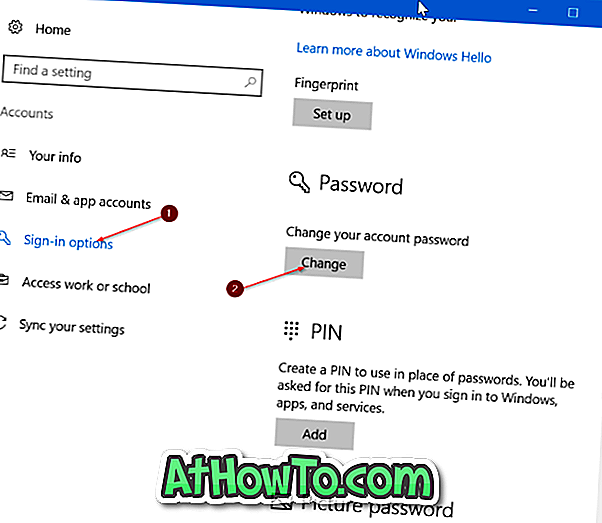
3. korak: Vnesite trenutno geslo. Kliknite gumb Naprej .
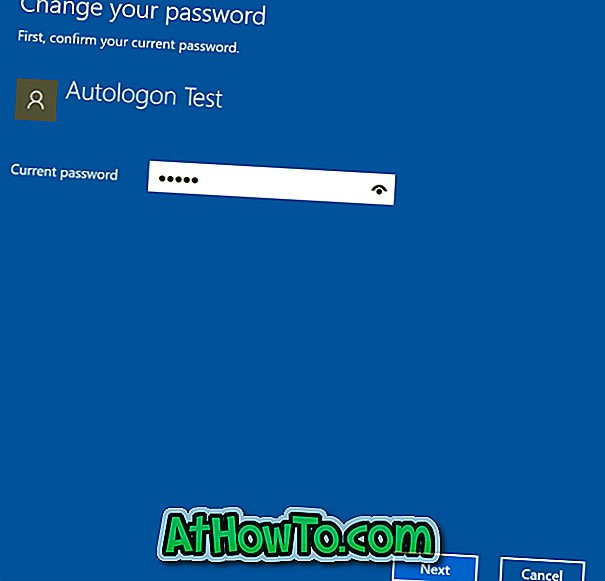
4. korak: Nato boste videli naslednji zaslon, kjer boste morali vnesti novo geslo. Če želite odstraniti geslo računa, pustite vsa ta polja prazna in kliknite gumb Naprej .

5. korak: Končno kliknite gumb Dokončaj .
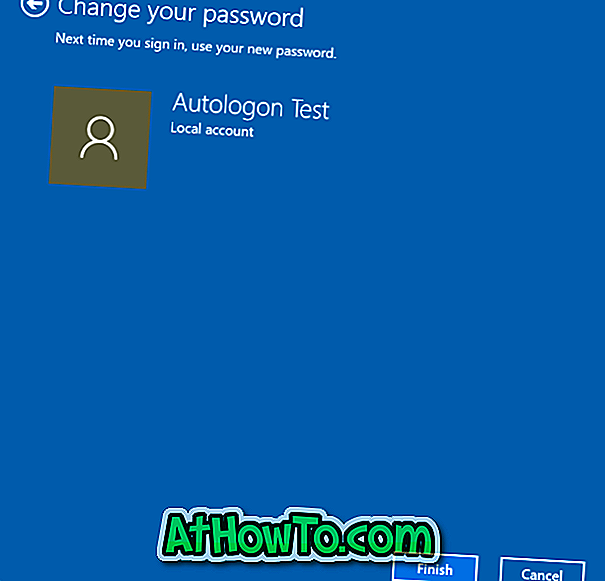
Če se pomaknete na Nastavitve> Računi> Stran za prijavo, bo stran zdaj prikazala » Preden lahko uporabite možnost Možnosti prijave «, morate navesti, da uporabniški račun nima gesla.
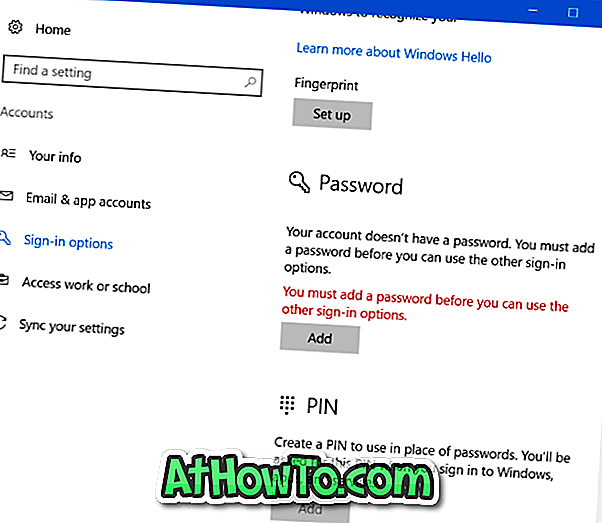
Zdaj, ko ste odstranili geslo računa, enkrat zaklenite računalnik (z logotipom Windows + L hitro zaklenite), da preverite, ali uporabniški račun še vedno zahteva geslo.
Če želite svoj račun znova zaščititi z geslom, si oglejte navodila v našem priročniku za dodajanje gesla lokalnemu uporabniškemu računu.














